自從用過Zbrush雕刻後,就對一步步建模感到極度絕望!
用雕的也太快速了吧!!一步步來是想累死誰啊?
可是Zbrush超貴的…
而這blender正好可以滿足這個想雕刻的渴望!
所以,一起來雕刻吧~
————————◄◀◁◈▷▶►————————
◈ 雕刻過程
◈ 影片中主要的技巧[初學]
X
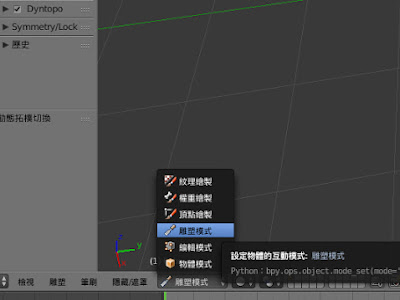
▲ 從這裡開啟雕刻模式
| 『按鍵&動作』 | 『說明』 |
| 【Ctrl】﹢【D】 |
dyntopo(動態拓樸),可以開始用滑鼠左鍵點擊模型來雕塑它。 按一次是筆刷細節[Brush Detail],雕刻距離越近筆刷變小越高清,越遠筆刷變大越粗糙。 按兩次是常數細節[Constant Detail],這模式雕塑時會統一清晰度! 注意:按三次會回到筆刷細節[Brush Detail],而且第二模式的修改會消失?! |
| 【Ctrl】﹢【0~5】 |
常數細節[Constant Detail]時使用,用來調整模型細緻的程度,當然越精細越吃效能囉~ 注意:按三次會回到筆刷細節[Brush Detail],而且第二模式的修改會消失?! |
| 滑鼠左鍵 | 雕塑模型,側邊可以選擇要凸起來或凹進去 |
| 滑鼠左鍵﹢【Shift】 | 平滑化的雕塑,可以讓雕過的痕跡變得平滑~ |
| 滑鼠滾輪 | 滾動滾輪可以拉近拉遠~也直接影響筆刷大小 |
| 滑鼠中鍵[按壓拖曳] | 畫面旋轉,查看模型的各個角度用 |
| 【Shift】﹢滑鼠中鍵[按壓拖曳] | 畫面位移,上下左右移動畫面來觀看模型 |
目前只用了上述做法進行雕塑,之後再來研究更多方法吧~
推薦先把大致外觀拉出來,再進行雕塑。
因為用雕塑功能擠出一長條超麻煩的嘎啊啊啊啊~
◈緣起
因為Zbrush建模有夠快!真是謝謝當初建模的老師因為學校裝新的3DSMax但是沒有授權碼,無奈之下暫時改教Zbrush啊~
3DSMax做個人體建模…那個拉線~切線~延伸~每個都相當有學問!建出來的模型主要是低模的…
而且光是一個身體四肢就要好幾鐘頭!臉部就不題了,弄到好根本是災難等級。
然後當時接觸了Zbrush的雕刻功能…當然還用了很多Zbrush的素材…
我的天天啊啊~一下子就完成3DSMax比不上的複雜建模!一下子啊!
但是Zbrush有夠貴,哎…想到這種東西太久沒碰,可是會生疏退步的啊…
幸好,
讓我遇上了blender同好!真是太感謝你告訴我blender也能雕刻了!
◈



留言
張貼留言